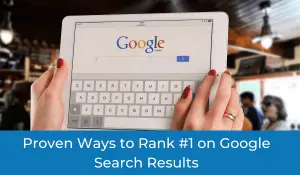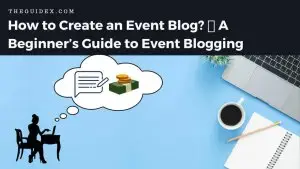Как перенаправить страницу WordPress на другой URL (с плагином или без него)
Опубликовано: 2022-06-30Вы хотите перенаправить свою страницу WordPress на другой URL-адрес? Если да, то вы попали в нужное место. Если вы не знаете, как добавить переадресацию на свой сайт, это руководство может вам помочь.
Перенаправления могут помочь вашему сайту восстановиться после мертвых ссылок, ненайденных страниц и ошибок 404. Используя это, вы можете перенаправить всех своих посетителей на текущую или новую страницу. Это не только улучшает пользовательский опыт, но и повышает ваш рейтинг в поисковых системах.
В этом сообщении блога вы узнаете, как добавить переадресацию в WordPress с помощью плагинов и без использования плагинов. Мы обсудим различные методы с простыми шагами.
В сегодняшнем руководстве мы увидим, что такое перенаправление, почему вы должны его использовать, его различные типы и как вы можете создавать перенаправления в своем блоге WordPress.
Что такое редирект в WordPress?
Перенаправление на веб-сайте — это процесс автоматического направления пользователя с одной веб-страницы на другую, обычно по другому URL-адресу. Перенаправления часто используются для отправки пользователей на новую страницу после того, как произошло определенное событие, например успешный вход в систему или регистрация.
Перенаправления также можно использовать для направления пользователей на разные версии страницы в зависимости от их устройства или местоположения.
Существуют различные типы перенаправлений, такие как 301, 302, 307 и другие типы перенаправления. Мы увидим все типы перенаправлений позже в этом посте.
Типы редиректов в WordPress
Чтобы понять работу перенаправления, во-первых, нам нужно понять типы ошибок, которые мы можем использовать на нашем веб-сайте. Вот некоторые из основных перенаправлений, которые вы можете использовать:
- 301 перенаправление: 301 перенаправление — это постоянное перенаправление с одного URL-адреса на другой. Когда браузер делает запрос URL-адреса, который был перенаправлен, сервер ответит кодом состояния 301, указывающим, что мы навсегда переместили страницу на новый URL-адрес. Этот тип перенаправления используется большинством веб-мастеров, потому что Используя его, вы гарантируете, что ваша эффективность SEO не пострадает, а ваш рейтинг в поисковых системах не снизится.
- Перенаправление 302: перенаправление 302 — это временное перенаправление, которое часто используется, когда веб-сайт временно недоступен или находится на техническом обслуживании. Перенаправляя пользователей в другое место, веб-сайт может гарантировать, что у них все еще есть доступ к необходимому им контенту.
- 303 Redirect: 303 перенаправление — это код ответа HTTP, который указывает, что они переместили ресурс в другое место. Обычно они указывают новое местоположение в заголовке ответа Location. Перенаправление 303 иногда также называют перенаправлением «Просмотреть другое». Когда клиент (например, веб-браузер) делает запрос к серверу, сервер отвечает кодом состояния HTTP. Если код состояния представляет собой перенаправление 303, клиент узнает, что ресурс был перемещен, и автоматически извлечет ресурс из нового местоположения.
- 307 Redirect: Это также временное перенаправление, очень похожее на тип перенаправления 303. Можно сказать, что это более продвинутая версия временной переадресации 302. Мы часто использовали их для ресурсов, которые временно перемещались, например, когда веб-сайт был закрыт на техническое обслуживание. Кроме того, переадресация 307 использует один и тот же метод для отправки и получения информации.
- Перенаправление 308: перенаправление 308 такое же, как перенаправления 303 и 307, но это постоянный тип перенаправления. Разработчики или программисты широко использовали его по сравнению с владельцами блогов WordPress.
Зачем использовать перенаправление в WordPress?
Может быть множество причин, по которым вы хотите использовать перенаправление в своем блоге WordPress. Возможно, вы переезжаете на новый домен или недавно удалили какую-либо страницу со своего сайта. Кроме того, отсутствие перенаправления в WordPress может привести к множеству ошибок 404, которые мешают работе пользователя.
Вот некоторые из основных причин, по которым вы используете перенаправление в WordPress:
- Оптимизация URL-адресов. Чтобы лучше оптимизировать свой веб-сайт для более высокого рейтинга, вы выполняете различные оптимизации на странице, и оптимизация URL-адресов является одной из них. Анализируя свой сайт, вы можете обнаружить неорганизованные или неоптимизированные URL-адреса, которые необходимо оптимизировать. Но перенаправление старых URL-адресов на новые URL-адреса очень важно, чтобы ваши посетители, которые могли добавить ваши страницы в закладки, не получали ошибки 404.
- Ошибки 404: Далее у нас есть одна из основных технических ошибок, с которыми сталкиваются веб-мастера. Эта ошибка возникает, когда запрашиваемая страница недоступна на веб-сайте. Вы можете просто перенаправить все ошибки 404 на живую страницу, используя переадресацию 301.
- Изменение домена: я видел, как люди перемещали свой сайт в новый домен или каталог. Причиной могут быть соображения безопасности или общая реорганизация сайта. Очень важно добавить правильное перенаправление при перемещении доменов, чтобы ваши посетители перенаправлялись в нужное место.
- Обновление контента. Если у вас очень старый веб-сайт с сотнями или даже тысячами страниц, вы можете поискать старые страницы, которые больше не генерируют никакого трафика на сайт, и решить их удалить. Но после их удаления вы должны добавить правильное перенаправление, чтобы переместить все удаленные страницы на другие живые страницы сайта.
Помимо вышеуказанных причин, могут быть и другие причины добавления редиректов на ваш сайт. Но, выполняя процесс перенаправления, продолжайте следить за тем, чтобы вы использовали правильный тип перенаправления и URL-адрес страницы. Мы увидим, как вы можете добавить перенаправление перца в WordPress позже в этом посте.
Как перенаправить страницу WordPress на другой URL
Есть несколько методов, которые мы можем использовать для перенаправления страницы WordPress на другой URL. Все эти методы просты в исполнении, даже новички могут выполнять эти методы. Я покажу вам, как вы можете добавить перенаправление в WordPress, используя:
- Плагин
- cPanel
- .htaccess файл
- Файл functions.php
Перейдем к методам.
Как перенаправить страницу WordPress с помощью плагина
Первый способ перенаправления страницы WordPress — использование бесплатного плагина. Это один из самых быстрых и безопасных способов перенаправить любую страницу на другой URL-адрес.
Этот метод предназначен для тех, кто не хочет редактировать какие-либо файлы своего сайта. В этом методе вы просто устанавливаете плагин и настраиваете редиректы в несколько кликов.
В WordPress доступно множество плагинов перенаправления, но я настоятельно рекомендую два плагина:
- перенаправление
- Легкий менеджер перенаправления
Давайте посмотрим оба плагина один за другим.
1. Перенаправление
Это один из старейших и самых популярных плагинов, который помогает вам управлять всеми вашими переадресациями в одном месте. Ему также доверяют более 2 миллионов пользователей WordPress.
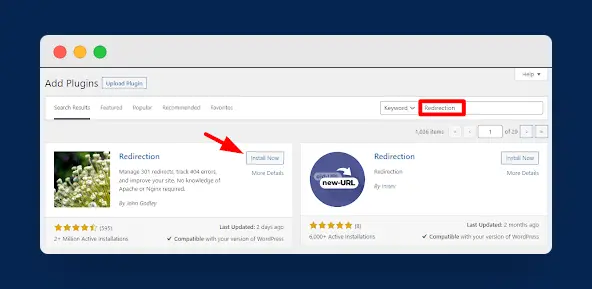
Чтобы установить этот плагин, перейдите в « Плагины»> «Добавить новый» и найдите « Перенаправление » в поле поиска, а затем просто установите и активируйте плагин.
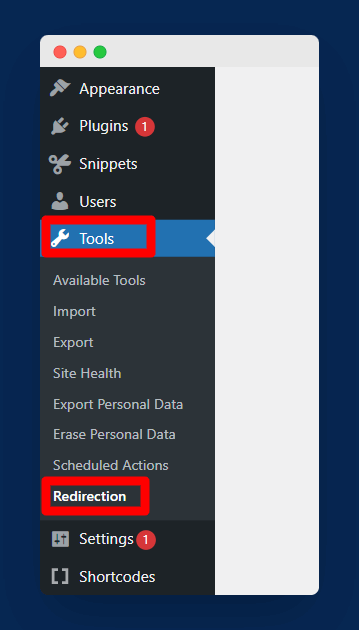
Теперь, после успешной установки плагина, перейдите в « Инструменты» > «Перенаправление» на левой боковой панели панели инструментов WordPress, как показано на изображении выше.
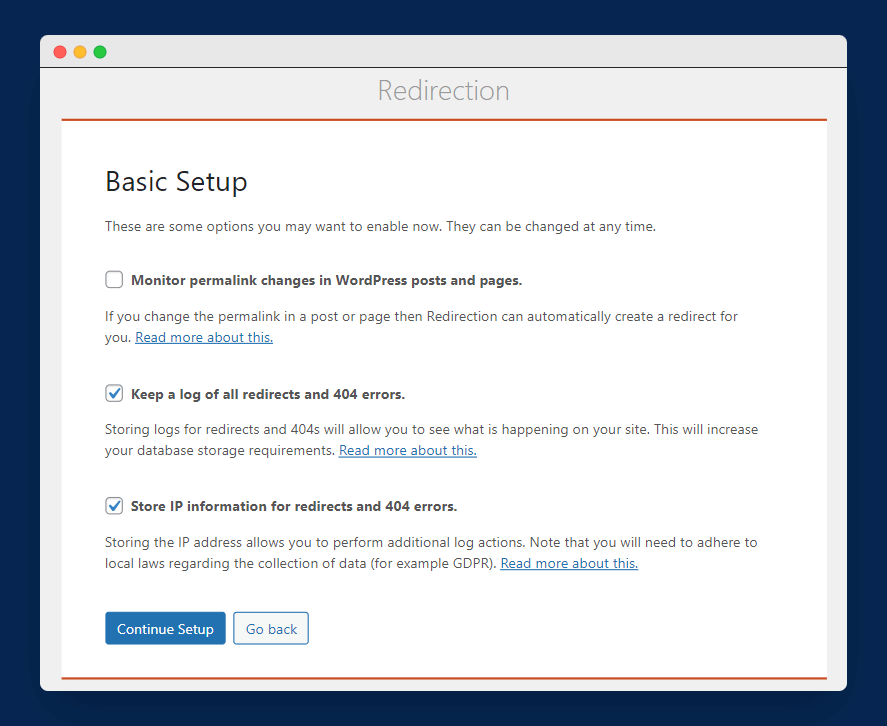
Как только вы нажмете на нее, вы получите экран базовой настройки с некоторыми параметрами, которые вы можете включить. Например, вы можете хранить журналы всех перенаправлений с информацией об IP-адресе, а также включить опцию создания автоматического перенаправления всякий раз, когда вы меняете любую постоянную ссылку на своем сайте.
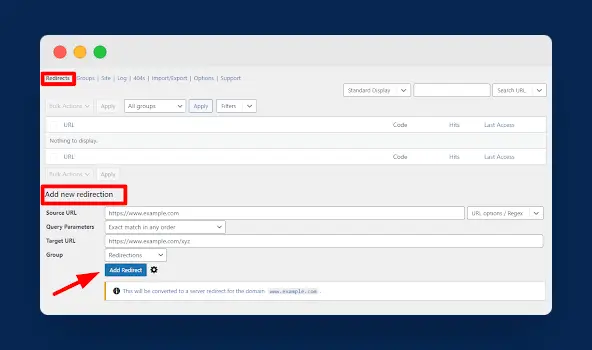
Теперь, когда вы завершите процесс настройки, вы сможете создавать новые перенаправления в своем блоге WordPress. Чтобы начать, нажмите « Перенаправления » и добавьте исходный URL-адрес и целевой URL-адрес, как показано на изображении выше. Чтобы сохранить новое перенаправление, нажмите «Добавить перенаправление».
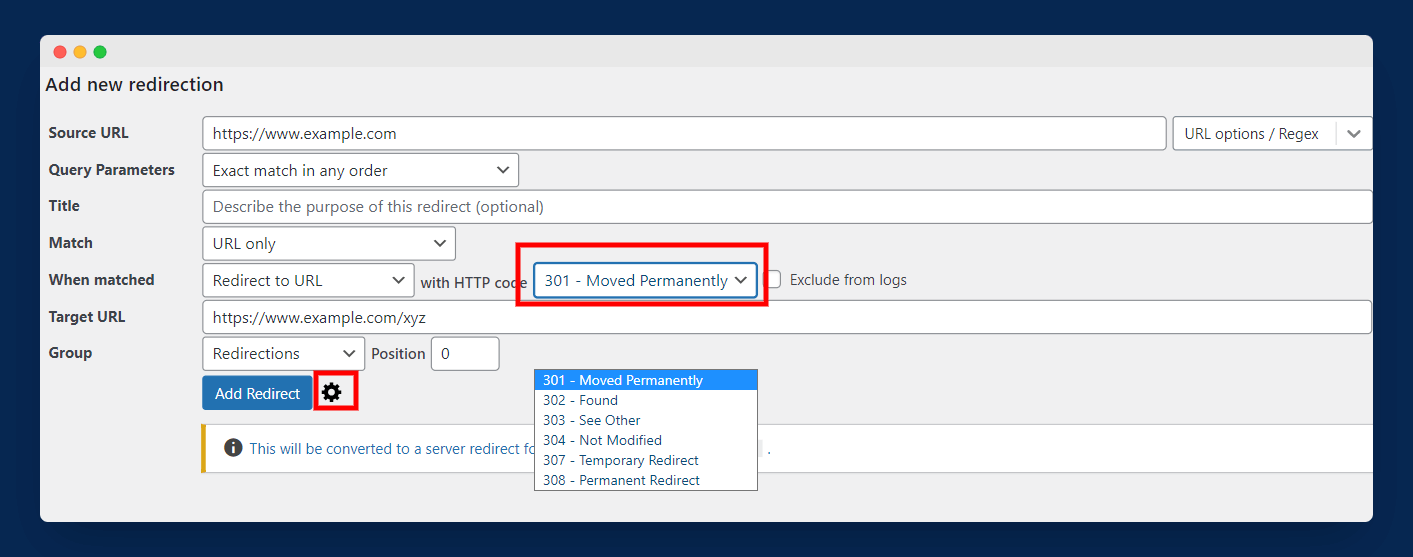
Более того, если вы нажмете на значок настройки, вы получите больше настроек, например, вы можете выбрать стиль соответствия URL-адреса, а также выбрать тип перенаправления. На этом шаге вы успешно добавили перенаправление на страницу WordPress.

2. Легкий менеджер перенаправления
Это еще один отличный плагин, который позволяет вам управлять всеми вашими переадресациями в WordPress. Процесс установки этого плагина такой же, как и для вышеуказанного плагина.
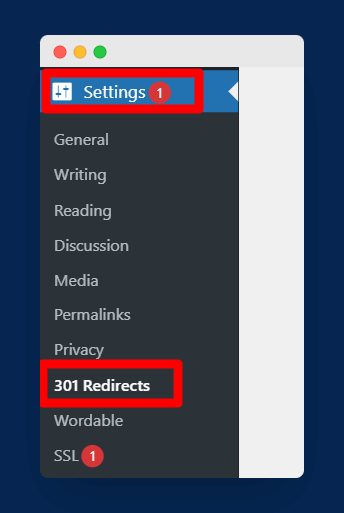
После успешной установки плагина перейдите в « Настройки» > «301 перенаправление» , как показано на изображении выше.
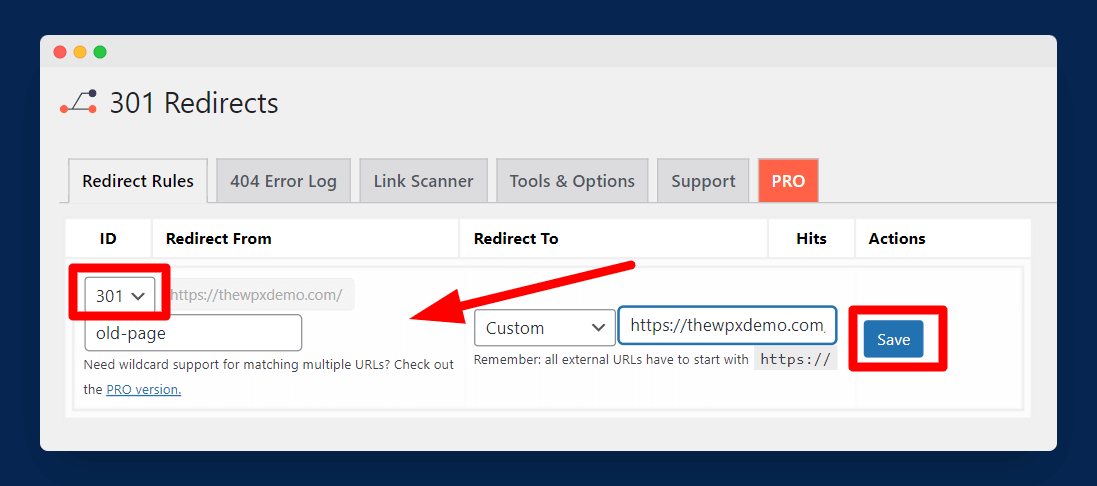
После того, как вы нажмете на нее, вы увидите экран, на котором вы можете создавать перенаправления, просто введя URL-адрес старой страницы и URL-адрес новой страницы. Вы также можете выбрать один из типов переадресации 301, 302 и 307.
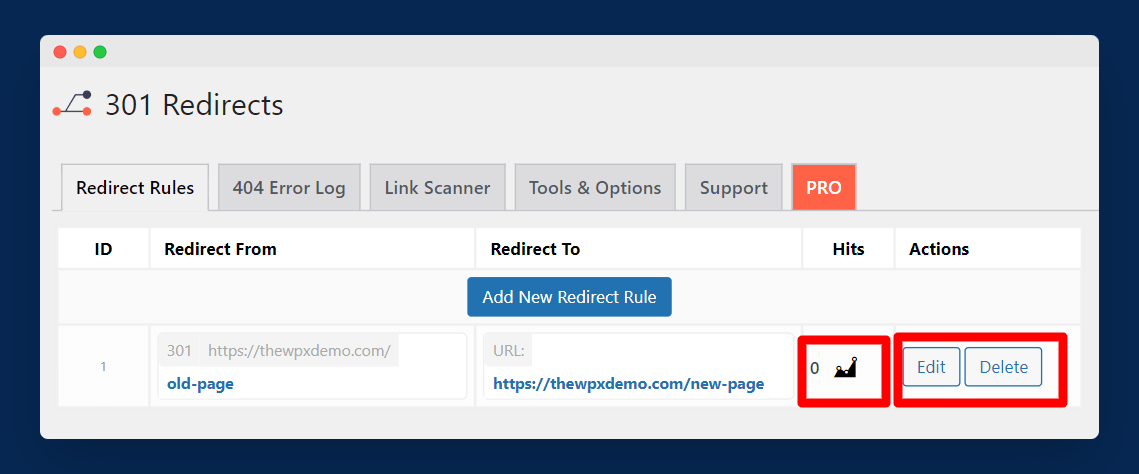
Этот плагин также позволяет вам редактировать и удалять ваши перенаправления. Кроме того, вы также можете проверить количество обращений, полученных при переадресации.
Как перенаправить страницу WordPress с помощью cPanel
В этом методе вы должны использовать cPanel вашего веб-хостинга. Если вам не нравится устанавливать слишком много плагинов в свой блог WordPress, вы можете использовать этот метод.
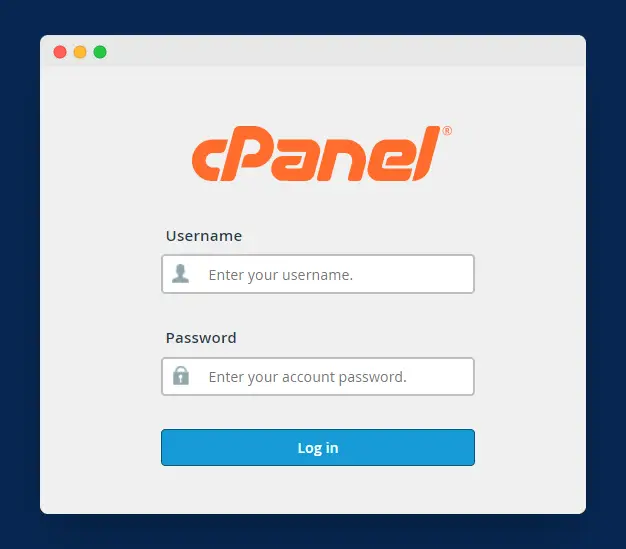
Для начала войдите в свою cPanel , введя имя пользователя и пароль.
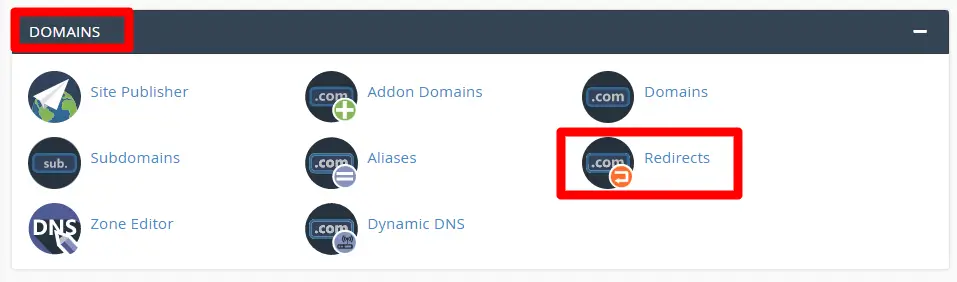
После того, как вы войдете в свою cPanel, посетите раздел « Перенаправления » в разделе « Домены », как показано на изображении выше.
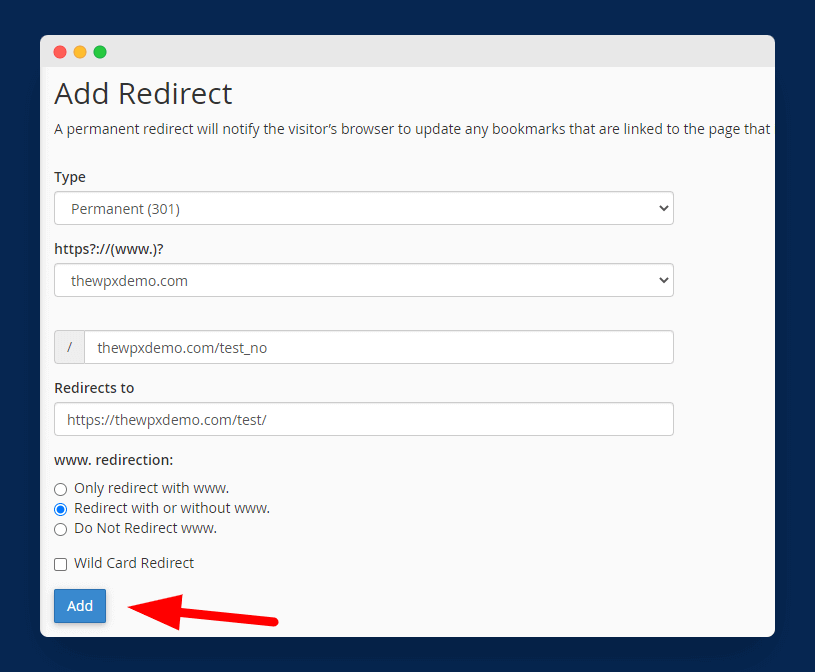
Как только вы нажмете на нее, вы получите несколько вариантов добавления перенаправлений. Здесь вам нужно выбрать тип перенаправления (301 или 302), выбрать свой домен, ввести оба URL-адреса и, на последнем этапе, выбрать, следует ли перенаправлять с www или без него или только с www версией страницы.
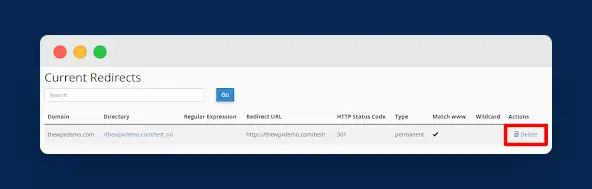
Вы можете проверить все свои перенаправления на той же странице, а также можете удалить любые перенаправления, которые вы хотите, как показано на изображении выше.
Как перенаправить страницу WordPress с помощью файла .htaccess
Следующий способ перенаправить страницу WordPress на другой URL-адрес — отредактировать файл .htaccess вашего веб-сайта. Этот метод включает в себя редактирование критического внутреннего файла сайта, поэтому я настоятельно рекомендую вам сделать резервную копию вашего блога WordPress перед запуском.
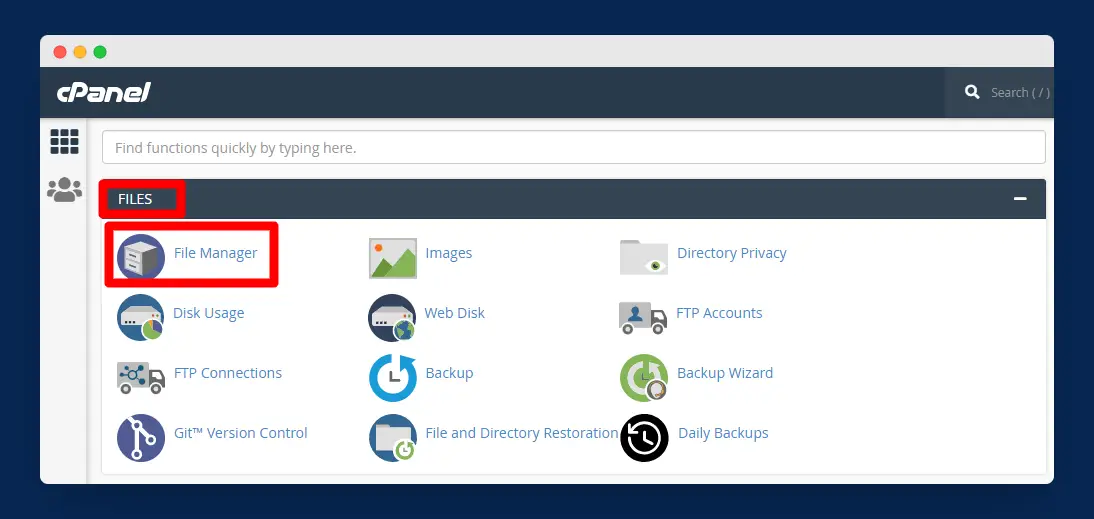
Теперь войдите в свою cPanel и откройте диспетчер файлов , доступный в разделе « Файлы» , как показано на изображении выше.
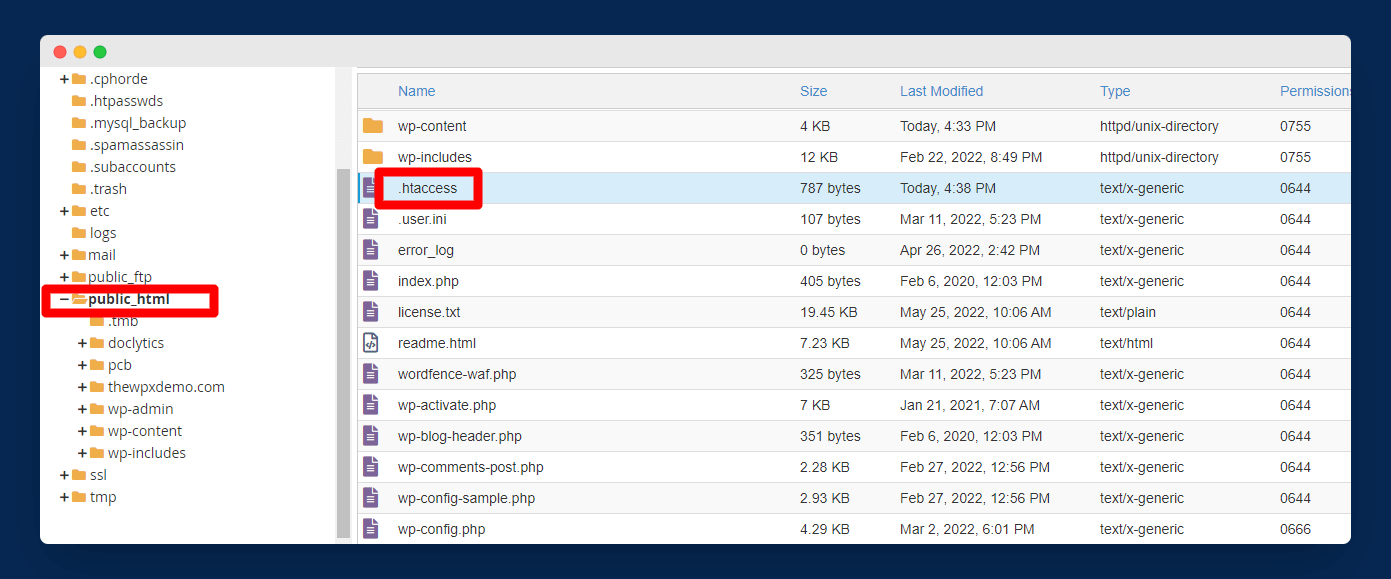
Затем перейдите в папку public_html и отредактируйте файл .htaccess , щелкнув его правой кнопкой мыши и выбрав « Редактировать».
После того, как вы откроете редактор .htaccess, скопируйте приведенный ниже код строки для постоянной переадресации 301 и вставьте его в файл .htaccess.
Редирект 301 /old_page /new_page
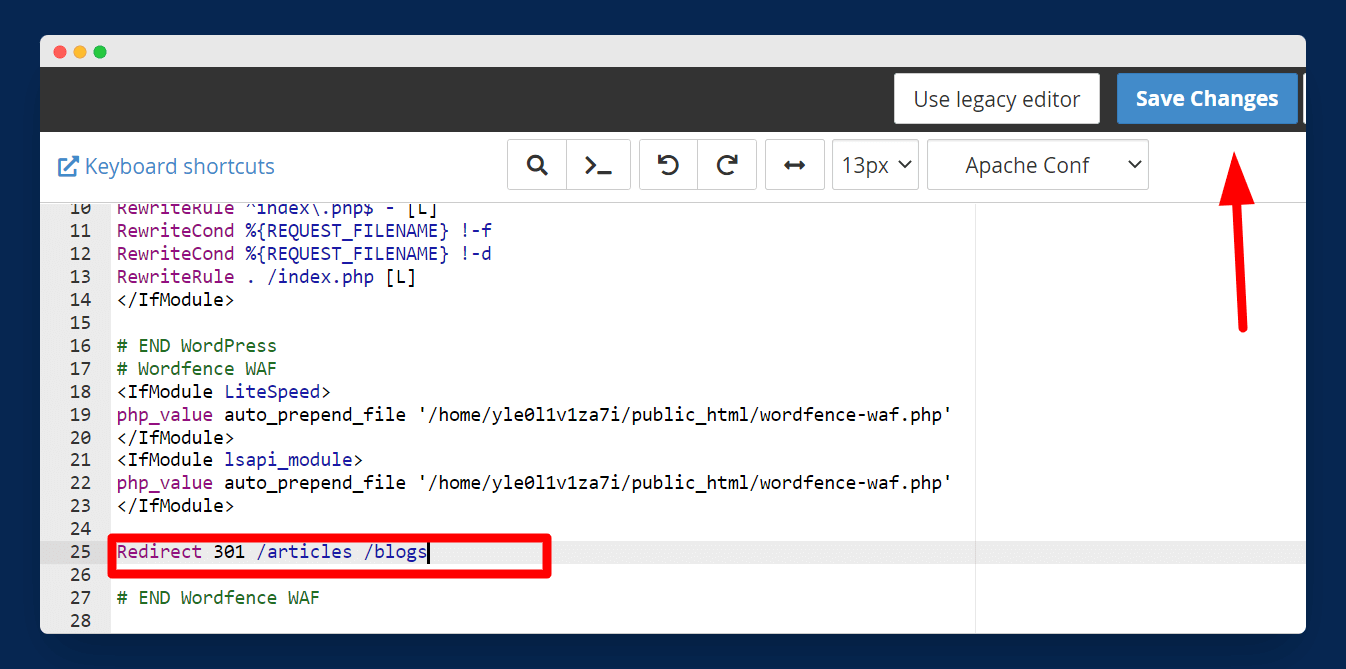
В этой строке кода вы должны заменить / old_page URL-адресом старой страницы, которую вы хотите перенаправить, а /new_page — URL-адресом новой страницы, которая заменит старую страницу.
Например, если вы хотите перенаправить свою страницу /articles на страницу /blogs , вам нужно вставить этот код:
Редирект 301 /статьи /блоги
Примечание. Вам не нужно вставлять полный URL-адрес страницы при перенаправлении для одного и того же домена. Но если вы перенаправляете страницы из разных доменов, вам нужно вставить URL-адрес всей страницы, например Redirect 301 /articles https://example.com//blogs .
Как только вы сохраните файл .htaccess, ваша старая страница будет успешно перенаправлена на новую страницу.
Подведение итогов!
Если вы переходите на новый домен, хотите оптимизировать свои старые URL-адреса или хотите исправить неработающие или 404 ссылки для улучшения SEO вашего сайта, приведенное выше руководство, несомненно, поможет вам перенаправить старую страницу на новую страницу.
Мы обсудили различные методы реализации перенаправлений в WordPress. Вы можете использовать любой из них по своему усмотрению. Но я настоятельно рекомендую использовать метод плагинов, так как это один из самых быстрых и простых способов среди других.
Я надеюсь, что вы нашли это руководство полезным и простым в использовании. Тем не менее, если у вас есть какие-либо сомнения, не стесняйтесь комментировать свои вопросы ниже, я постараюсь ответить на все из них.